Logiciel de gravure de DVD est une application qui écrit des fichiers numériques, des films, des images ISO, etc. sur un disque optique. Pour que vous puissiez sauvegarder le contenu numérique sur un support physique ou le regarder sur votre téléviseur. Les ordinateurs PC et Mac ont la capacité de créer des DVD de données. Cependant, ils ne peuvent pas créer de disques lisibles. Vous avez besoin d'un graveur de DVD dédié pour faire le travail. Voici une liste des 10 meilleurs logiciels de gravure de DVD pour PC et ordinateurs Mac.
| Configuration requise | Prix | Meilleur pour | |
|---|---|---|---|
| Créateur de DVD Tipard | Windows 11/10/8/7, Mac OS X 10.5 ou supérieur | $29.75 par an, $46.75 à vie | Disque DVD, dossier DVD, fichiers ISO DVD |
| DVDStyler | Windows 10/8/7/Vista/XP, Mac OS X 10.15 et versions ultérieures, Linux | Libérer | DVD vidéo |
| CDBurnerXP | Windows 2000 et versions ultérieures | Libérer | Disque de données, DVD vidéo, image ISO, disque amorçable. |
| BurnAware | Windows 10/8/7/Vista/XP | Gratuit, $19.95 à $39.95 | Disque de données, disque amorçable, CD audio, DVD de film, image ISO. |
| AnyBurn | Windows 10/8/7/Vista/XP | Gratuit, $29.95 | CD audio, disques de données, images ISO, clé USB amorçable. |
| InfraEnregistreur | Windows 7/Vista/XP/2000 | Libérer | Disque de données, CD audio. |
| iDVD | Mac OS X v10.2.6 ou ultérieur | $49.95 | DVD vidéo |
| Roxio Toast Titane | Mac OS X 10.14 et supérieur | $99.99 | DVD vidéo/disques Blu-ray, CD audio. |
| Brûler | Mac OS X 10.8 et versions ultérieures | $4.99 | DVD de données, CD audio, DVD vidéo, fichiers image ISO. |
| Créateur de DVD Wondershare | Mac OS X 10.14 à 10.7, Windows 10/8/7/Vista/XP | $39.95 par an, $55.95 à vie | DVD vidéo |
Partie 1 : Top 6 des logiciels de gravure de DVD pour PC
Top 1 : Créateur de DVD Tipard
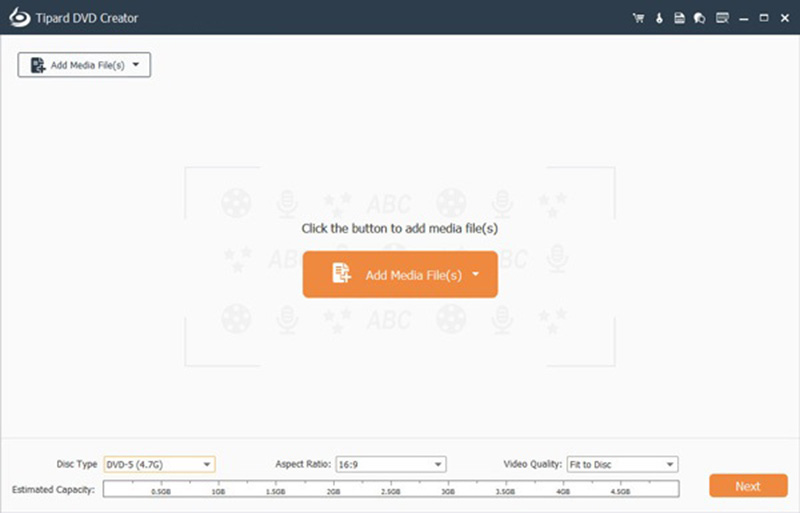
Caractéristiques principales
◆ Créez facilement des DVD lisibles avec des vidéos.
◆ Ajoutez un menu DVD avec des modèles personnalisables.
◆ Modifiez les fichiers vidéo avant de les graver sur des disques optiques.
◆ Protégez autant que possible la qualité vidéo.
◆ Prise en charge de MP4, MOV, AVI, MKV, WMV, FLV, etc.
- Avantages
- Ce logiciel de gravure de DVD prend en charge presque tous les formats vidéo.
- Les modèles de menu DVD intégrés facilitent son utilisation.
- Il y a beaucoup de fonctionnalités bonus.
- Il peut créer des DVD, des images ISO et des dossiers DVD.
- Les inconvénients
- Vous devez acheter une licence après l'essai gratuit.
Top 2 : DVDStyler
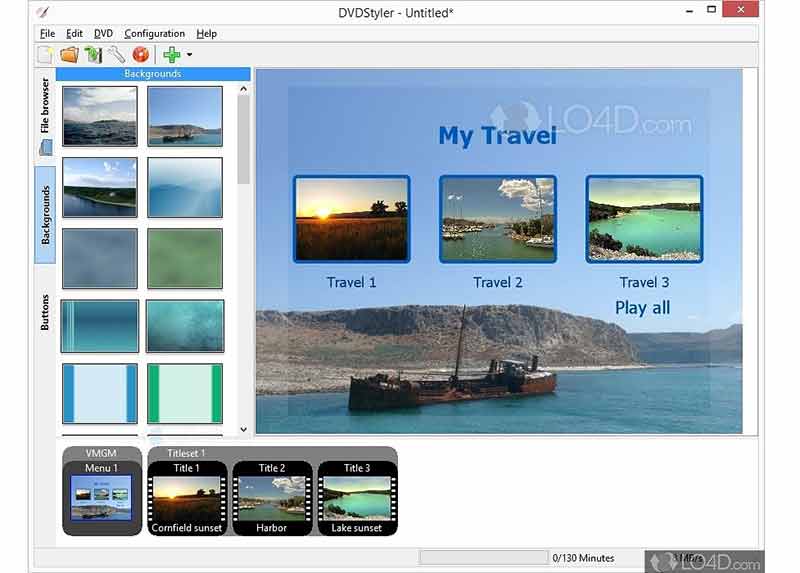
DVDStyler est un autre logiciel de gravure de DVD open source à ne pas manquer sous Windows 10/8/7/Vista/XP, Linux et Mac. Bien qu'il soit gratuit, les utilisateurs peuvent tout obtenir pour créer des DVD vidéo sur les ordinateurs de bureau.
Caractéristiques principales
◆ Créez rapidement des DVD personnalisés avec des menus.
◆ Prise en charge des formats AVI, MP4, WMV et autres.
◆ Ajoutez plusieurs vidéos sur un disque sous forme de chapitres.
◆ Incluez des modèles personnalisés pour créer un menu DVD.
◆ Créez des images ISO pour les graver ultérieurement sur des DVD.
- Avantages
- Le graveur de DVD prend en charge la commande glisser-déposer.
- Il peut créer des DVD vidéo avec une variété de formats d'image.
- Il est sous licence open-source gratuite.
- Les inconvénients
- Le workflow est un peu compliqué.
- L'interface semble obsolète.
Top 3 : CDBurnerXP
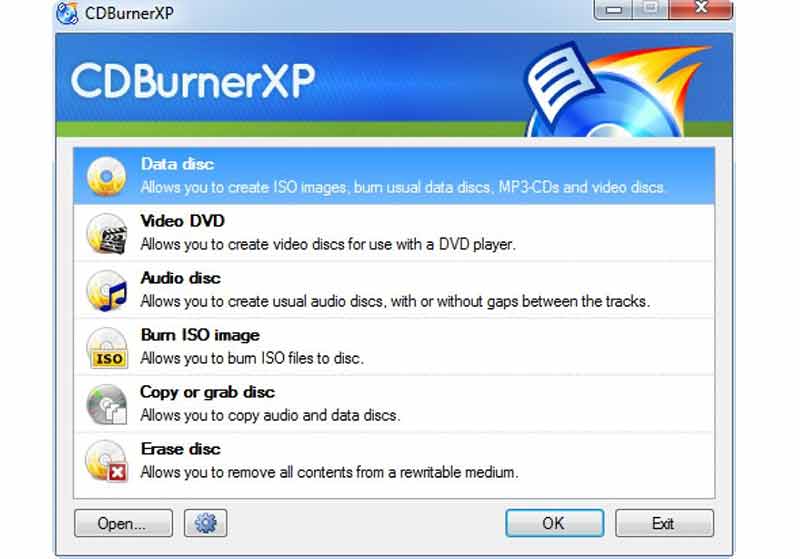
CDBurnerXP est un logiciel de création de DVD open source disponible pour Windows 2000 et versions ultérieures. Il peut produire des DVD de données, des disques de film lisibles, des CD audio et bien plus encore sur PC sans payer le moindre centime. De plus, il ne nécessite pas d'installation.
Caractéristiques principales
◆ Gravez toutes les données et tous les fichiers sur DVD.
◆ Créez des CD audio avec MP3, WAV, ALAC, etc.
◆ Ecrire des fichiers ISO sur des disques optiques.
◆ Créez des fichiers ISO avec des fichiers multimédias ou des logiciels.
◆ Proposez une version en ligne de commande.
- Avantages
- Il prend en charge une large gamme de formats de fichiers.
- Le logiciel est gratuit et prend en charge à la fois 32 bits et 64 bits.
- Il propose une version portable.
- Les inconvénients
- Le graveur de DVD nécessite Visual Basic Net.
- Il n'a pas été mis à jour depuis des années.
Top 4 : BurnAware
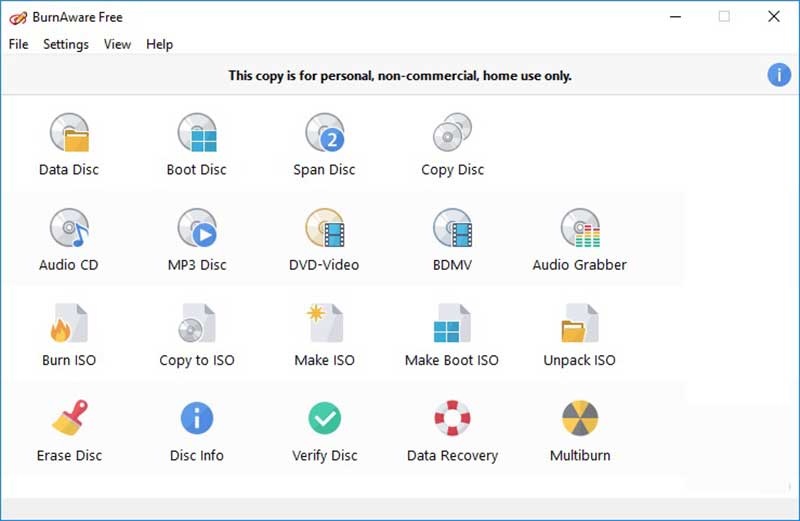
BurnAware est un graveur de DVD avec trois versions, Free, Pro et Premium. La version Pro coûte $19.95 et la Premium coûte $39.95. Si vous avez juste besoin de créer des vidéos DVD, la version gratuite suffit. Cependant, les fonctionnalités avancées nécessitent une mise à niveau.
Caractéristiques principales
◆ Créez des données ou des disques DVD et Blu-ray amorçables.
◆ Enregistrez des images de disque amorçable.
◆ Créez des vidéos DVD, des CD MP3, etc.
◆ Prise en charge de l'écriture d'images à la volée.
◆ Vérification automatique des fichiers écrits.
- Avantages
- Il existe de nombreuses fonctions de gravure de disque.
- Il peut écrire sur des disques réinscriptibles.
- L'interface est conviviale.
- Les inconvénients
- La version gratuite ne peut pas copier un disque sur un autre.
- Il est uniquement disponible pour Windows 8/7/Vista/XP.
Top 5 : AnyBurn
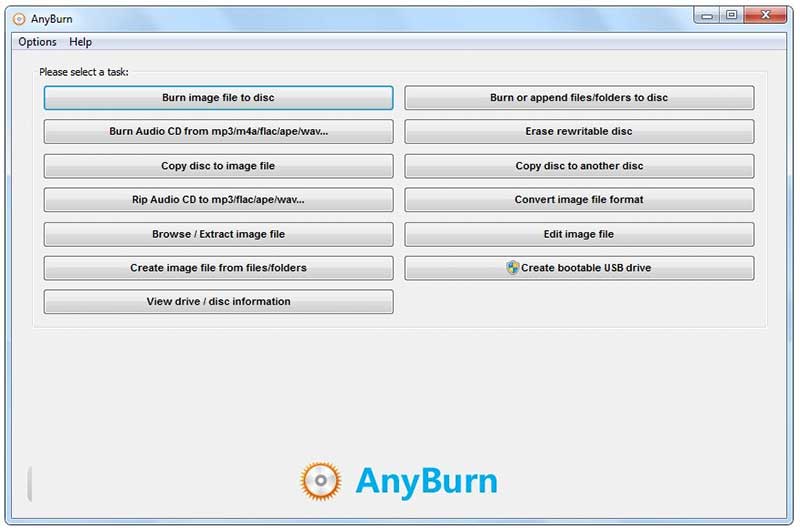
Semblable à BurnAware, AnyBurn est le logiciel de gravure de DVD avec une version gratuite et une version Pro, qui coûte $29.95 à vie. En tant que graveur de DVD robuste, la version gratuite est suffisante pour créer une variété de DVD et de CD sur Windows XP et versions ultérieures.
Caractéristiques principales
◆ Intégration avec une interface attrayante.
◆ Graver des fichiers image sur disque.
◆ Créez des fichiers image à partir de DVD.
◆ Convertir ou modifier des fichiers image.
◆ Créez une clé USB amorçable.
- Avantages
- Ce créateur de DVD est flexible et facile à utiliser.
- Il est léger et nécessite peu de ressources.
- Il existe des tutoriels en ligne décents.
- Les inconvénients
- Il ne peut pas copier de disques multisession.
- Il ne prend pas en charge le glisser-déposer pour les fichiers.
Top 6 : InfraRecorder
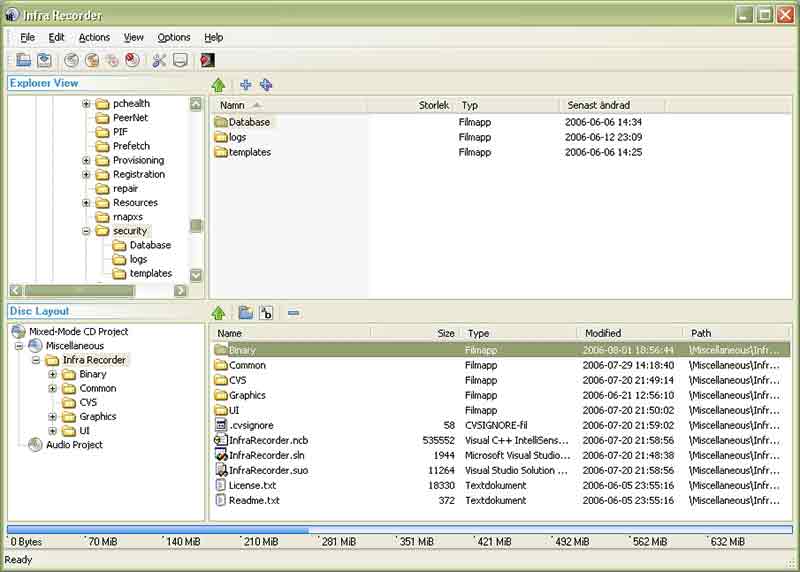
InfraRecorder est l'un des meilleurs graveurs de DVD pour Windows 2000/Vista/XP. Comme il est open source, tout le monde peut le télécharger et l'utiliser gratuitement. Il offre un large éventail de fonctionnalités puissantes sur une interface conviviale.
Caractéristiques principales
◆ Créez des données personnalisées et des projets audio pour les graver sur des disques.
◆ Prise en charge de l'écriture sur des DVD double couche.
◆ Enregistrez des fichiers d'image de disque.
◆ Faites des copies de disque à la volée.
◆ CréerEnregistrer des pistes audio et de données dans des fichiers.
- Avantages
- Ce graveur de DVD est gratuit.
- Il prend en charge WAV, WMA, OGG, MP3 et ISO.
- Il fonctionne bien sur les anciens PC.
- Les inconvénients
- Il n'est pas disponible sur Windows 7 et versions ultérieures.
- Il manque certaines fonctionnalités importantes, comme la création de DVD vidéo.
Partie 2 : Top 4 des graveurs de DVD pour Mac
Top 1 : iDVD
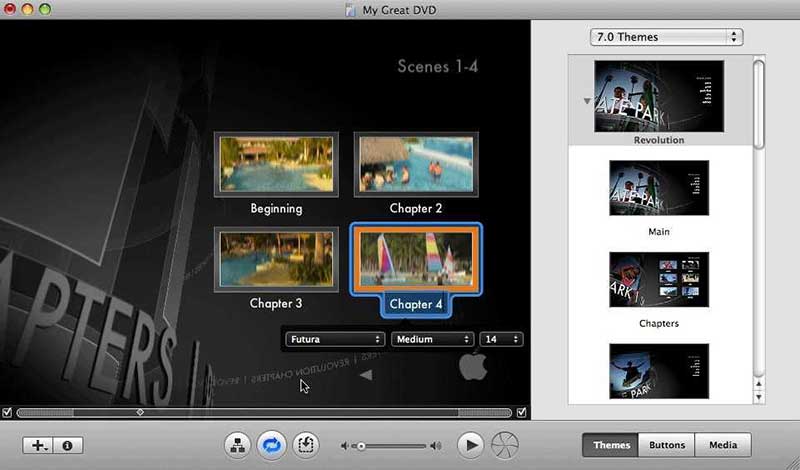
iDVD est le logiciel de gravure de DVD pour Mac publié par Apple. Il nécessite un Power Mac G4 avec un Apple SuperDrive exécutant Mac OS X 10.2 ou une version ultérieure. Les utilisateurs peuvent l'acheter auprès d'Apple pour $49.95. Avec iDVD, vous pouvez graver rapidement des films et des diaporamas sur DVD.
Caractéristiques principales
◆ Créez des DVD vidéo sur Mac.
◆ Intégrez des créateurs de chapitres pour passer d'une scène à l'autre.
◆ Incluez des options personnalisées pour importer des films sur DVD.
◆ Ayez plusieurs thèmes.
◆ Accédez aux fichiers dans iTunes, iPhoto ou iMovie.
- Avantages
- Ce créateur de DVD est facile à utiliser.
- Il prend en charge le déplacement des boutons et des arrière-plans.
- Les utilisateurs peuvent créer des diaporamas pour graver des DVD.
- Les inconvénients
- Il ne peut pas créer de sous-menus à partir de liens vers des scènes particulières.
- Il ne peut pas transférer ou éditer des séquences.
Top 2 : Roxio Toast Titanium
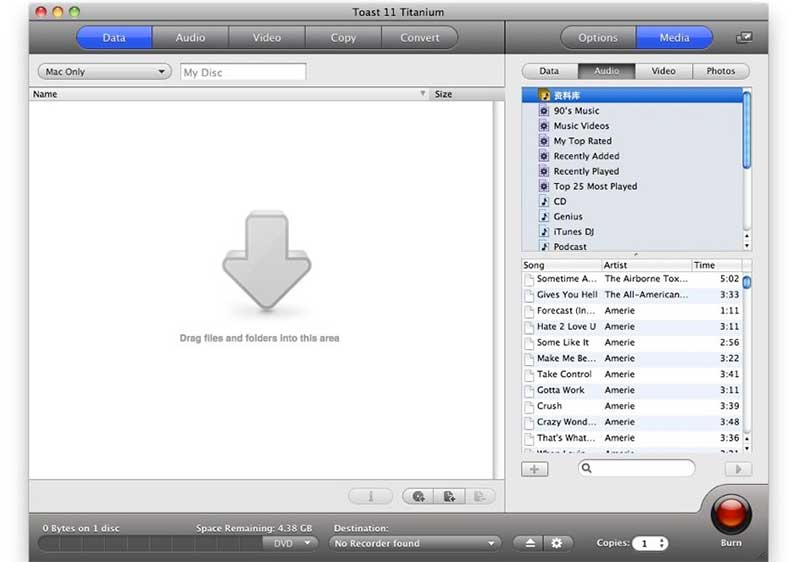
Roxio Toast Titanium est l'un des principaux créateurs de DVD pour Mac. Le prix commence à partir de $99.99. Il fonctionne sans problème sur Mac OS X 10.10 et versions ultérieures. C'est un bon moyen de protéger facilement vos fichiers sur disques optiques et USB sur Mac.
Caractéristiques principales
◆ Obtenez des vidéos à partir de plusieurs sources.
◆ Modifiez les clips vidéo avant de les graver sur des DVD.
◆ Copier le contenu de CD, DVD et disques Blu-ray.
◆ Convertir la vidéo à partir d'appareils de lecture.
◆ Publiez des vidéos sur YouTube, Facebook ou Vimeo.
- Avantages
- Ce graveur de DVD pour Mac est rapide.
- Il existe des tutoriels intégrés pour les débutants.
- Les mises à jour sont gérées automatiquement dans l'application.
- Les inconvénients
- Il est grand et nécessite beaucoup d'espace.
- Le logiciel est plus cher que les autres graveurs de DVD.
Top 3 : Brûler
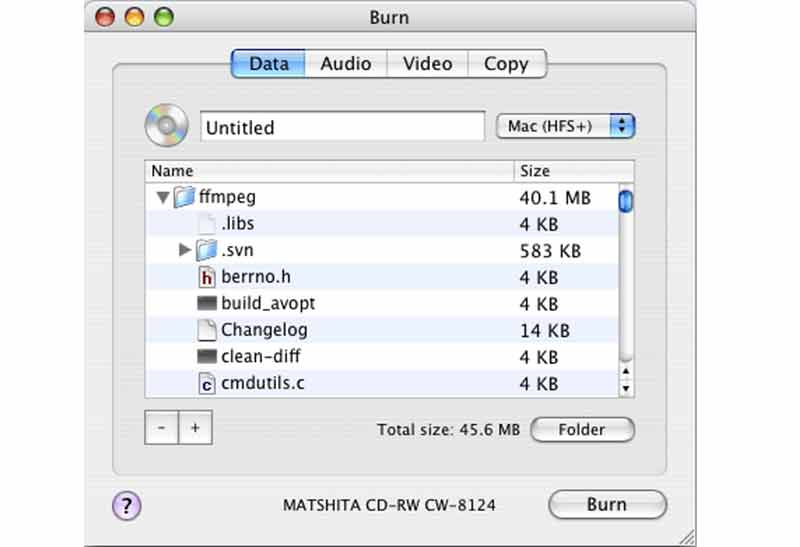
Burn est un bon créateur de DVD sur Mac qui simplifie la gravure de disques mais offre de nombreuses options avancées. Il vous permet d'écrire vos fichiers, vidéos et musique sur un disque afin que vous puissiez y accéder plus tard ou les envoyer à vos amis.
Caractéristiques principales
◆ Graver des disques de données avec une liste spécifiée.
◆ Créez des CD audio en trois modes.
◆ Créer des VCD, SVCD, DVD et DivX.
◆ Transformez les fichiers image en disques optiques.
◆ Corrigez les bogues et ajoutez régulièrement de nouvelles fonctionnalités.
- Avantages
- Il prend en charge les formats de fichiers les plus populaires.
- Vous pouvez acheter le logiciel dans le Mac App Store au $4.99.
- C'est assez simple à utiliser.
- Les inconvénients
- Il manque des fonctionnalités de montage vidéo.
- Il ne peut pas créer de menus DVD.
Top 4 : Créateur de DVD Wondershare
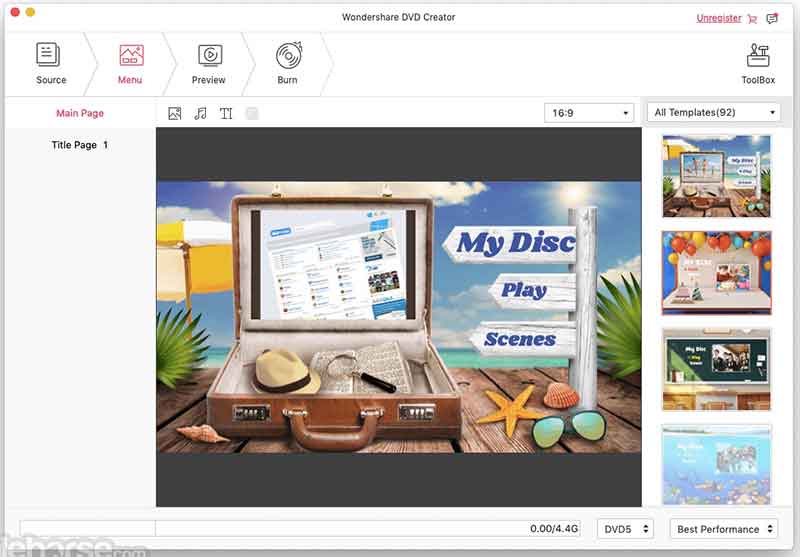
Wondershare DVD Creator est un autre logiciel de création de DVD solide sur Mac. Bien que cela semble simple, les utilisateurs peuvent obtenir un ensemble avancé de fonctionnalités et d'outils électriques. En plus des disques de données, il peut graver de la musique et des vidéos sur des DVD et produire des supports lisibles.
Caractéristiques principales
◆ Prend en charge les types et formats de fichiers multimédias.
◆ Afficher les détails sur les fichiers gravés.
◆ Graver des fichiers audio et vidéo sur DVD.
◆ Prend en charge les DVD et CD double couche.
◆ Écrire des fichiers sur des disques réinscriptibles.
- Avantages
- Ce graveur de DVD propose plusieurs forfaits.
- Il est livré avec une interface concise et facile à naviguer.
- Il prend en charge une large gamme de disques optiques.
- Les inconvénients
- Les utilisateurs ont signalé des problèmes lors de son installation sur un nouvel appareil.
- Il est grand et prend beaucoup de place.
Partie 3 : FAQ sur le meilleur graveur de DVD
Windows 10 dispose-t-il d'un logiciel de gravure de DVD ?
Oui, Windows 10 dispose de fonctionnalités de gravure de DVD intégrées. Vous pouvez utiliser la fonction de gravure de disque de votre explorateur de fichiers pour écrire sur des DVD. De plus, Windows Media Player vous permet également de graver de la musique sur un CD ou un DVD. Toutefois, si vous souhaitez des fonctionnalités avancées telles qu'un menu DVD, vous devez utiliser une application de gravure de DVD tierce.
Pourquoi ne puis-je pas graver des fichiers sur des disques optiques ?
Premièrement, vous pouvez utiliser un support enregistrable incompatible qui n'est pas pris en charge par votre lecteur optique. De plus, des entrées de registre Windows corrompues peuvent être responsables de ce problème. D'autres raisons incluent un lecteur optique défectueux ou des fichiers de système d'exploitation corrompus. De plus, vous devriez vérifier votre disque optique et vous assurer qu'il est inscriptible.
Puis-je graver un DVD deux fois ?
Avec une astuce simple, il est possible de graver plusieurs fois des fichiers sur des CD/DVD R. Ce processus s'appelle la gravure avec plusieurs sessions et il est facile à comprendre et à exécuter, même pour les utilisateurs d'ordinateurs inexpérimentés. Cependant, les CD ou DVD normaux ne vous permettent de graver qu'une seule fois.
Sur la base de notre examen, vous devriez apprendre le top 10 meilleur logiciel de gravure de DVD pour Windows 11/10/8/7/Vista/XP et Mac OS X. Certains d'entre eux sont entièrement gratuits, comme DVDStyler, et d'autres nécessitent une licence, comme Wondershare DVD Creator. Vous pouvez obtenir un outil approprié en fonction de vos besoins et de notre examen et introduction. Si vous avez d'autres questions ou recommandations, n'hésitez pas à nous contacter en laissant un message sous ce message et nous y répondrons dans les plus brefs délais.
Meilleur outil pour extraire et convertir un fichier image DVD/dossier/ISO en plusieurs formats.



 Téléchargement sécurisé
Téléchargement sécurisé


